L'esigenza
MAOTrade è nato da una serie di esigenze personali nel campo della gestione automatica dei trading system.
Provengo dal mondo bancario dove ho maturato diverse esperienze professionali lavorando in diverse banche d’interesse Nazionale, nel tempo ho ricoperto il ruolo di analista di sistemi, responsabile del servizio crediti, e ultimamente di una importante struttura che si occupa di finanza a livello internazionale. Ora sono finalmente riuscito ad andare in pensione e posso dedicarmi a tempo pieno alla mia passione di sempre: la finanza e la progettazione di sistemi di trading automatici.
Negli anni ho imparato a riconoscere i limiti delle varie piattaforme in commercio per implementare system automatici, personalmente non gradisco restare davanti allo schermo a presidiare l’applicativo, guardare lo svolgere della giornata di borsa mi crea ansia e la voglia (malsana) di intervenire sulle decisioni prese dai system . Se esco di casa sono totalmente al buio, non so cosa succede, il pc potrebbe spegnersi, la connessione ad internet cadere ecc……
La soluzione
Avevo bisogno di qualcosa di completamente nuovo, semplice che potesse gestire contemporaneamente numerosi system e mi comunicasse tutte le informazioni utili o rilevanti mano a mano che i fatti accadevano.
La macchina doveva essere all’interno di una server farm per garantire la continuità elettrica e della connessione internet e soprattutto dovevo essere in grado di pilotare il tutto con uno smartphone, questo mi consentiva finalmente di potermi muovere e nello stesso tempo di essere sempre a conoscenza di tutti i fatti rilevanti che succedevano e cosa importante di poter intervenire in caso di necessità.
Al mattino per fare partire il tutto è sufficiente aprire un foglio excel posizionato su un claud e inserire i parametri di funzionamento necessari ad ogni trading system, sia da un PC fisso o da uno smartphone, qui sotto il mio dove si vedono 5 sheet, ognuno relativo ad un sysytem, nel caso del system azionario del sito Migliorino che ho chiamato AZLO:
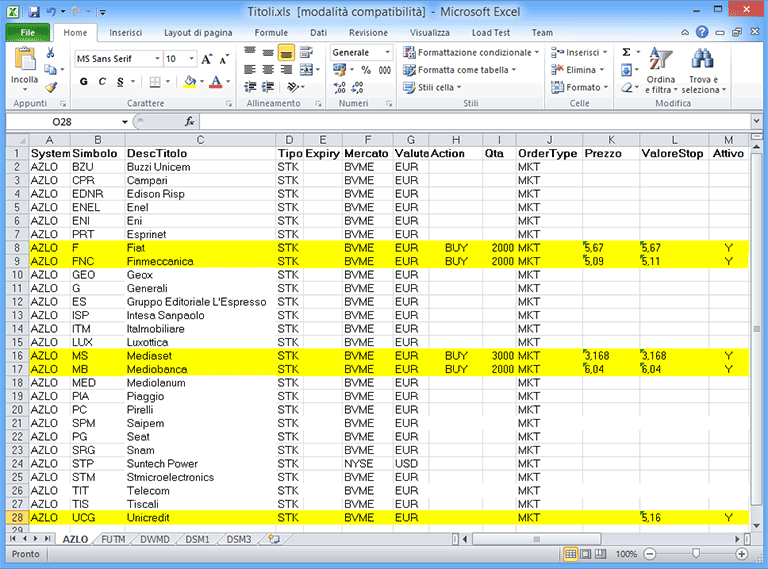
dobbiamo inserire i valori relativi ad acquisto e stop dei titoli trattati, le quantità e la data odierna per conferma che i dati sono relativi alla giornata borsistica, salvare il foglio e……. tutto fatto, da questo momento ci pensa la piattaforma che ci manda subito un messaggio push per confermare che i dati inseriti sono stati recepiti e sono corretti,
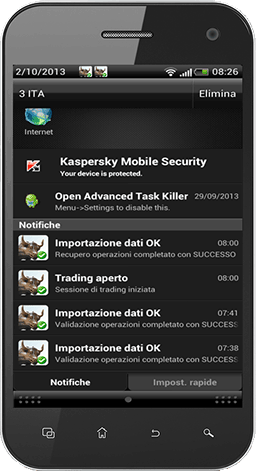
poi ogni volta che il system farà una operazione, acquisto vendita o posizionare gli stop, ci invierà una notifica push
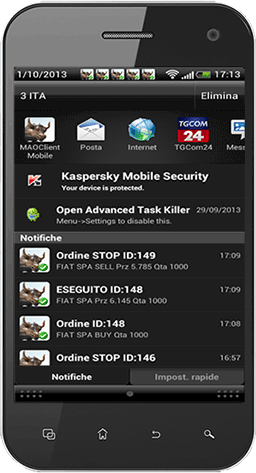
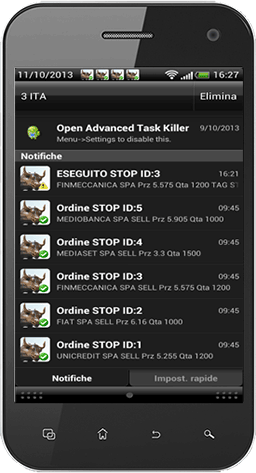
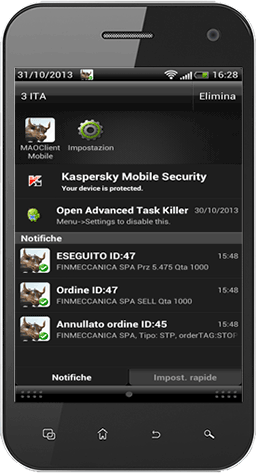
Per fare partire la sessione di borsa con 5 system attivi, non abbiamo neppure avuto bisogno di accedere alla piattaforma, è lei che si incarica di controllare quando modifichiamo il foglio excel, di caricare i parametri, controllarli, comunicarci che va tutto bene oppure cosa non va.
Proseguiamo mostrando una carrellata dell'applicativo mobile:
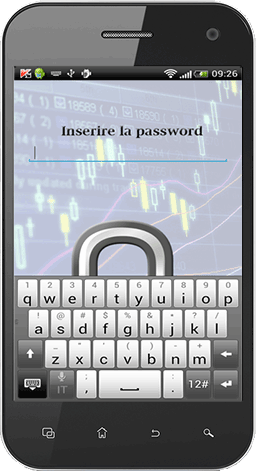
Schermata di richiesta password
Ogni qualvolta si accede all'applicativo per motivi legati alla sicurezza viene richiesto l'inserimento della password. Una volta all'interno dell'applicativo è possibile cambiare la password.
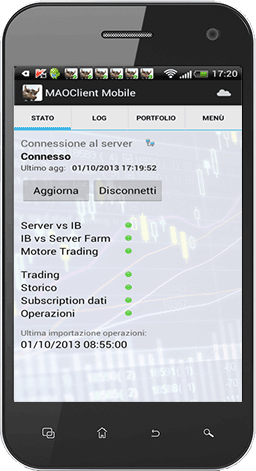
Stato della piattaforma
Questa schermata riassume lo stato generale della piattaforma. Da qui è possibile, a colpo d'occhio, controllare se il server è connesso con il broker, se il broker è disponibile e se i vari componenti di MAOTrade funzionano correttamente.
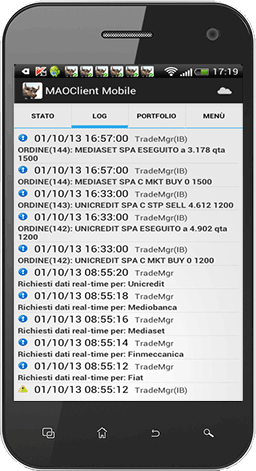
Messaggi di log
La sezione riservata ai messaggi di log è utile per controllare tutti gli eventi rilevanti di cui il server ci vuole informare. Nel log vengono inseriti sia messaggi di errore, sia messaggi informativi; durante la validazione del foglio Excel possiamo controllare quali system e su quale titoli è presente un errore, oppure durante la giornata riguardare gli ordini eseguiti. Mentre i messaggi push una volta eliminati non sono più disponibili, il log viene mantenuto dal server quindi è possibile consultarlo in qualsiasi momento anche per ricercare eventi successi in precedenza.
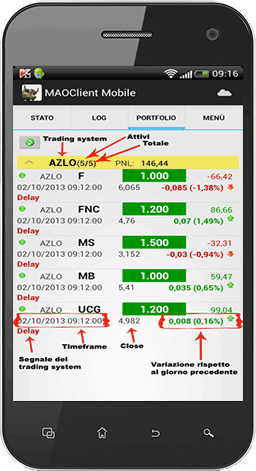
Portfolio e stato dei system
Questa sezione mostra il portfolio fornito dal broker con in aggiunta, durante il trading, le informazioni che forniscono i trading system; è possibile sapere se il trading system sta funzionando correttamente (bollino verde), l'ultimo frame ricevuto con la close, il guadagno temporaneo, lo scostamento dal giorno precedente. Sempre da questa schermata è possibile sia accedere alla schermata relativa ai dati ed al grafico del singolo titolo, oppure fare un'operazione manuale.
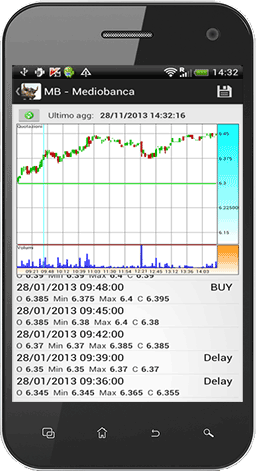
Accesso a titoli, grafico e frame
All'interno di questa schermata viene riassunto l'andamento del titolo che si vuole esaminare; nella parte in alto viene proposto il grafico a candele con il livello di prezzo (in verde) ed il livello di stop (in rosso), naturalmente se vogliamo zummare possiamo farlo.
In alto a destra compare il simbolo del dischetto, serve ad esportare i dati del titolo come allegato di una mail oppure su Dropbox
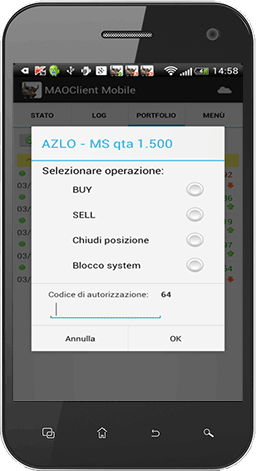
Operazioni manuali
Durante l'operatività di un trading system è possibile intervenire manualmente richiedendo l'esecuzione di operazioni:
- BUY e SELL per inviare ordini di acquisto o vendita
- Chiudi posizione è utile per chiudere qualsiasi posizione aperta
- Blocco system blocca il system evitando che i segnali vengano onorati; se ad esempio viene generato un segnale di acquisto a system bloccato l'ordine non viene inviato.
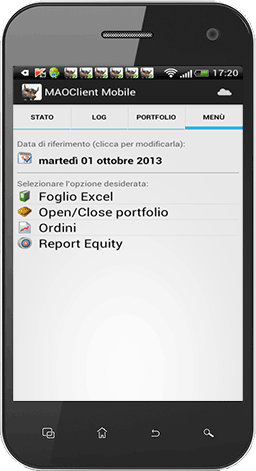
Menù
Il menù raccoglie tutte le altre funzionalità di consultazione. La data visualizzata in alto si riferisce al periodo da prendere in esame, per modificarla è sufficiente toccarla.
Le voci che troviamo sono:
- Foglio Excel consente di rivedere i dati passati alla piattaforma la mattina. Da qui è possibile anche osservare l'andamento del titolo con il suo grafico ed i dati del system proprio come nella schermata portfolio.
- Open/Close Portfolio è utile per conoscere il portfolio prima e dopo lo svolgimento della giornata di trading. Da qui è possibile osservare i titoli con le loro posizioni ed il guadagno temporaneo.
- Ordini consente di vedere tutti gli ordini passati al broker con lo stato ed eventualmente un messaggio esplicativo.
- Report Equity consente di generare per ciascun system il suo report equity su tutto o su un periodo in particolare ed eventualmente di esportarlo in Excel.
Il client Windows
Parallelamente al client mobile è stato sviluppato un client con le medesime funzionalità per piattaforma Windows. La sua struttura a schede rende la navigazione più ergonomica in quanto è possibile aprire, ad esempio, due o più finestre con l'andamento di un titolo diverso in ognuna per confrontare l'operato dei nostri trading system; le uniche finestre sempre presenti sono Stato del server che mostra lo stato della piattaforma e Tading che mostra il portfolio e lo stato dei trading system.
Siccome su Windows non sono presenti i messaggi push, l'applicativo anche se ridotto ad icona, avvisa l'operatore con messaggi di notifica sulla barra dell'orologio di controllare agggiornamenti nel log.
Sotto sono mostrate alcune schermate di esempio:
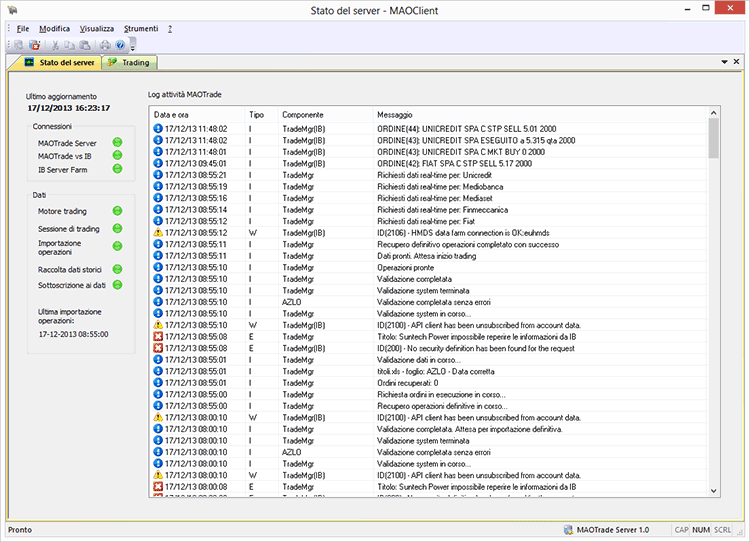
Stato della piattaforma e messaggi di log
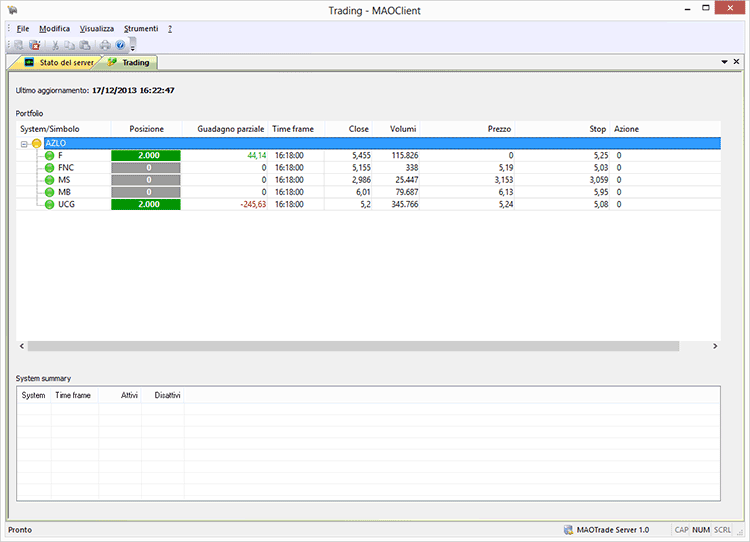
Portfolio e informazioni sui trading system attivi
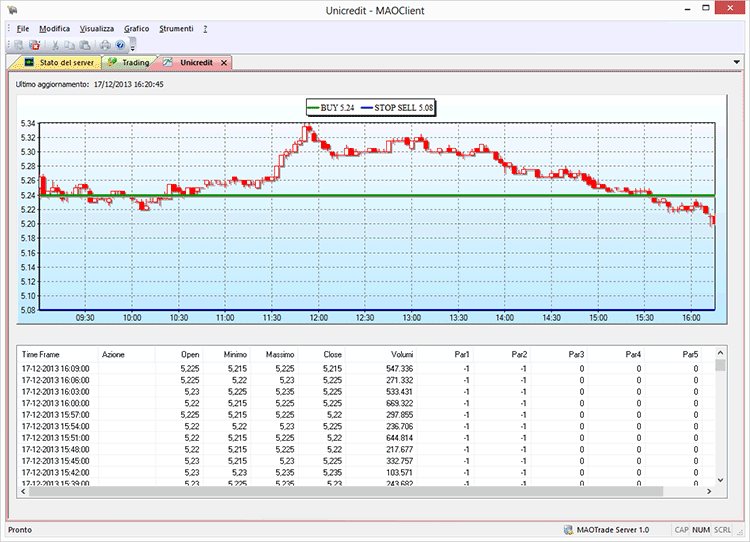
Informazioni sull'andamento di un titolo e segnali del trading system associato
La sicurezza

Un ruolo decisamente rilevante viene anche affidato alla sicurezza.
Tutte le comunicazioni con MAOTrade sono cifrate con protocolli di sicurezza soffisticati ed il dialogo non contiene mai informazioni sensibili quali numeri di conto, nomi ne tantomeno password.
Il server dati

La piattaforma dispone di un server dedicato alla raccolta dei dati storici
Questo servizio consente, anche su richiesta, di scaricare i dati storici di prodotti e mantenerli allineati nel tempo in modo che, all’occorrenza, possano essere utilizzati sia per eseguire simulazioni storiche di trading system, sia per la creazione di indicatori end of day. Alcuni indicatori quali prezzi per volumi, trading compass e dna sono già stati sviluppati e sono sia consultabili attraverso fogli Excel sia disponibili da inserire nei trading system a chiunque ne faccia richiesta.